使用网易闪电邮收发企业邮箱邮件,下面是设置教程
1、启动闪电邮后,点击“邮箱—新建邮箱账户”菜单,如下图:
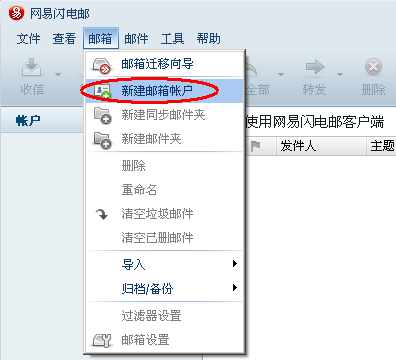
2、输入“邮箱地址和密码”,点击下拉箭头继续设置,设置完成后点击下一步,如下图:
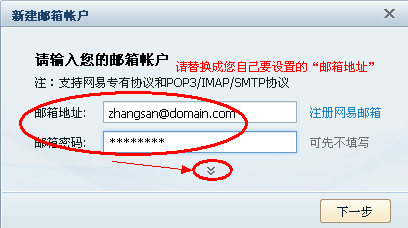

3、协议请选择“POP”,输入POP3和SMTP服务器地址等设置(如果你域名为domain.com,服务器地址一般为mail.domain.com);
如果您购买了“SSL证书”可以勾选“使用安全链接(SSL)”;如果没有则不能勾选。如下图:
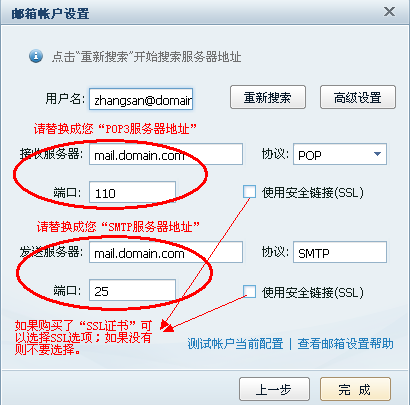
4、点击“高级设置”后,勾选“发送服务器(SMTP)需要验证”复选框,并选择“使用与POP服务器相同的信息”,如下图:
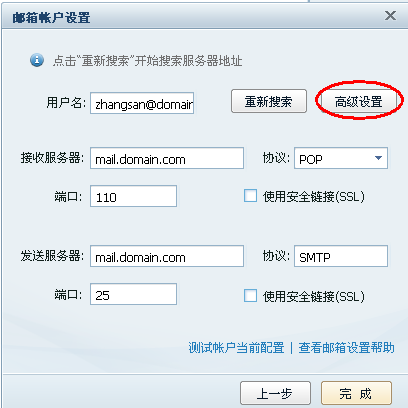
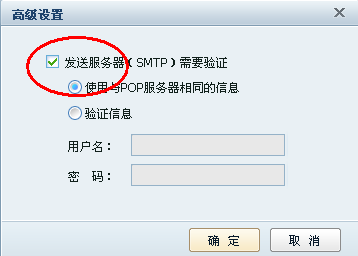
5、点击“测试帐号当前配置”,如下图:
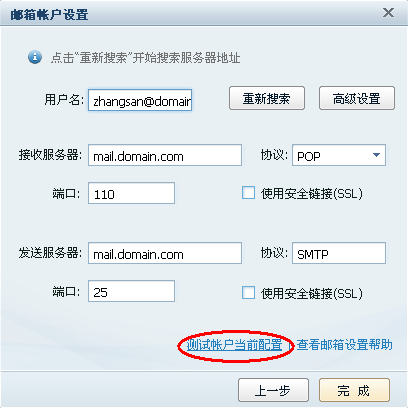
6、测试完成后,点击“关闭”,如下图:
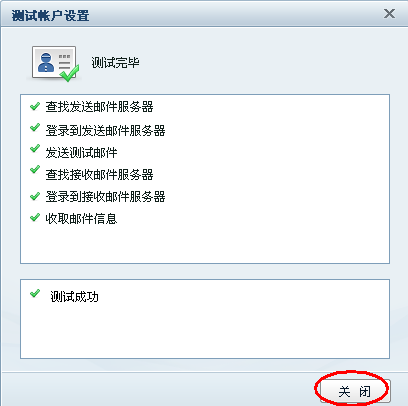
7、点击“完成”,如下图:
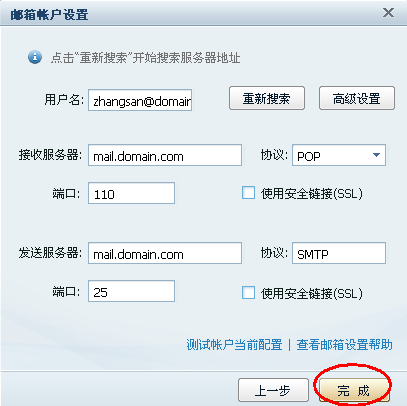
8、在弹出的“邮件收取设置”窗口中设置后,点击“开始收信”,如下图:
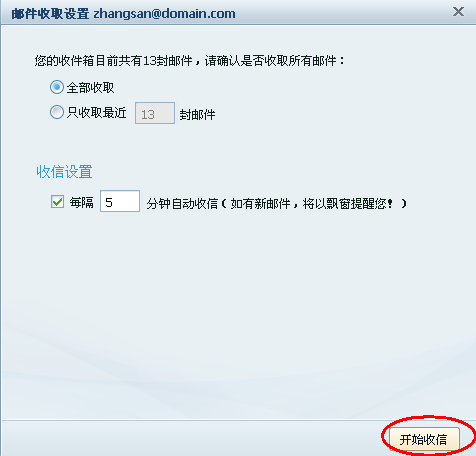
9、最后点击“收信”、“写信”按钮测试收发,如下图:
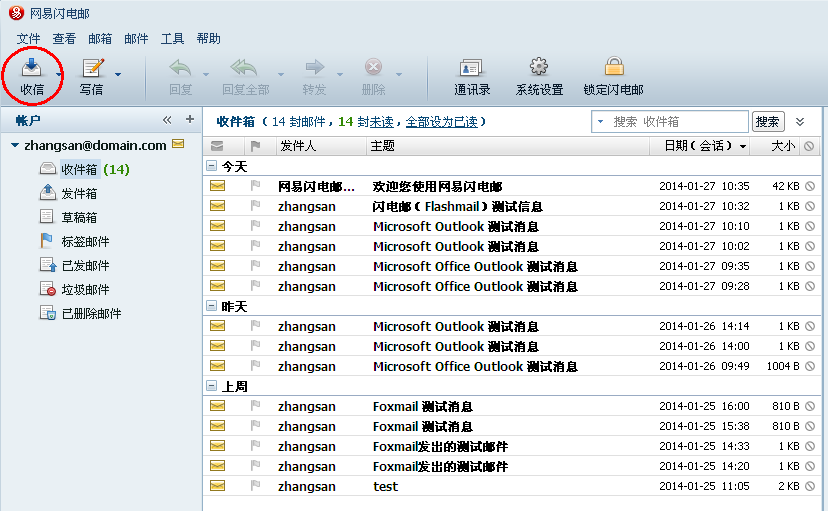






评论前必须登录!
注册